ケーブルマネージメント, ケーブルトレイの取り付け – Dell PowerEdge 2900 User Manual
Page 83
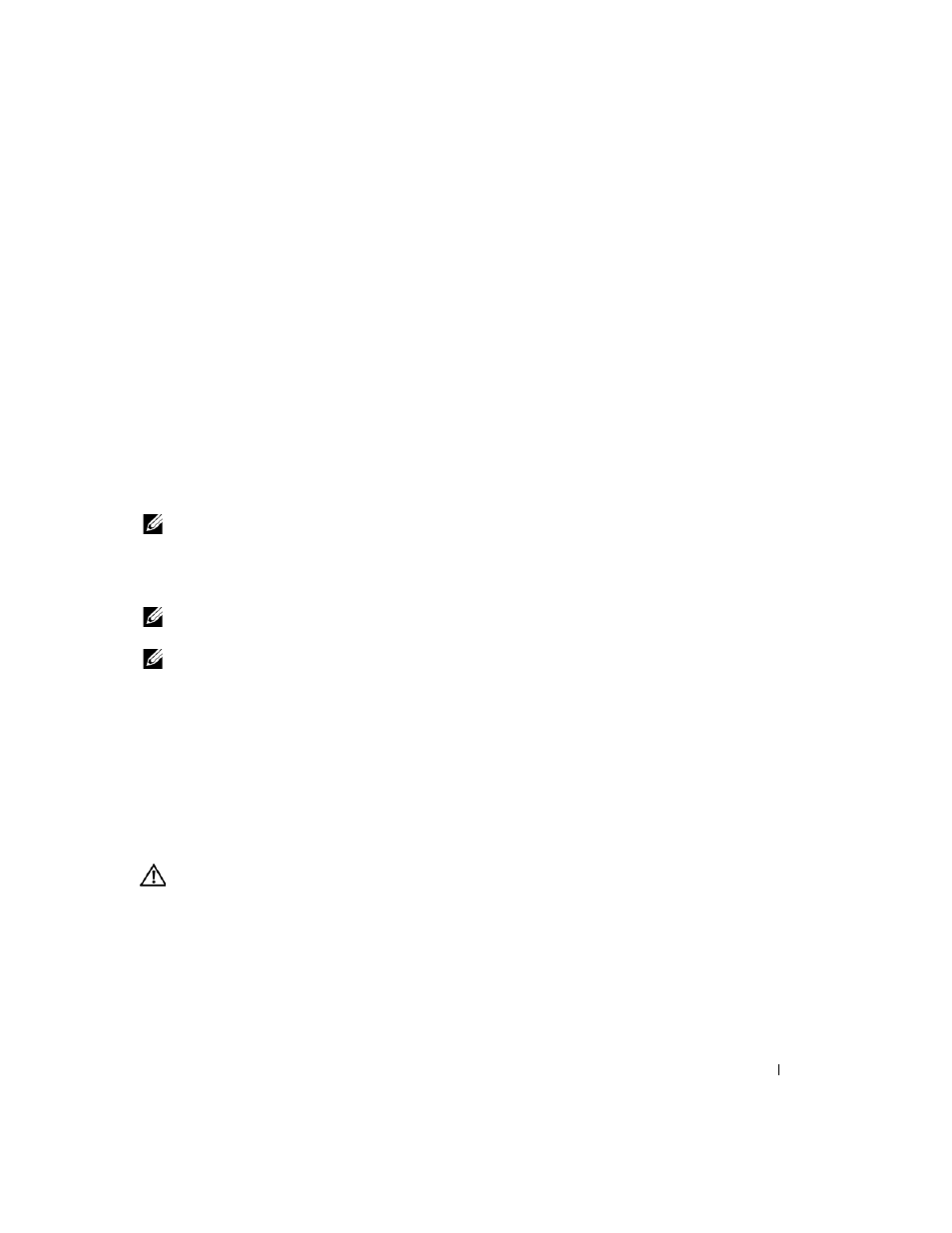
ラック取り付けガイド
81
4
後部肩付きネジをそれぞれの J スロットにはめ込みます。
5
システム前面を下げて、中央と前部の肩付きネジをそれぞれ対応する J スロットに差し
込みます。
6
システムをマウントレールの内側に押し込みます。スライドがシステムに完全に固定される
と、システムのロック機構がカチッとはまります
7
スライドアセンブリの側面にあるリリースラッチを押し、システムをラックに押し込みます。
8
システムの正面パネルにある蝶ネジを締めてシステムをラックに固定します。
ケーブルマネージメント
ケーブルトレイとケーブルマネージメントアームを使用して、システムの I/O ケーブルと電源ケー
ブルを管理します。ケーブルトレイのタイラップを使用してケーブルを束にします。ケーブルマ
ネージメントアームを使用して上下のワイヤーバスケットを通して配線することで、ケーブルをま
とめます。
メモ:
ケーブルマネージメントアームは、ラックキャビネットの左右どちら側にでも取り付けることが
できます。ケーブルマネージメントアームをラックキャビネットの右側に取り付ける場合は、ケーブルマ
ネージメントアームを動かさずに両方のケーブルバスケットを開くことができます。左側に取り付ける場
合は、ケーブルバスケットを開くにはケーブルマネージメントアームを手前に回転させる必要がありま
す。
メモ:
ケーブルマネージメントアームをラックの左側に取り付ける場合は、ケーブルマネージメント
アームの下側のリリースラッチを取り外してからでないと電源装置を取り外すことができません。
メモ:
ケーブルマネージメントアーム固定装置は、ケーブルマネージメントアームとは反対側に取り
付けます。
ケーブルトレイの取り付け
ケーブルトレイをシステムの背面に取り付けるには、以下の手順を実行します。
1
システム左右の外側にあるタブスロットと、ケーブルトレイの左右にある金属製タブの位置を
確認します(図 1-8 を参照)。
2
ケーブルトレイの金属製タブをシステムのタブスロットの位置に合わせて挿入し、ケーブルト
レイを押し込んで固定します。
3
ケーブルトレイの拘束蝶ネジを押し下げて締め、システムに固定します(図 1-8 を参照)。
警告:
ケーブルトレイは、システムの重量を支えきれません。システムを持ち上げるときはケーブル
トレイを持たないでください。システムを持ち上げる際は、必ずシャーシの端を持ってください。
- PowerEdge RAID Controller H700 (56 pages)
- PowerEdge RAID Controller H700 (200 pages)
- PowerEdge RAID Controller H700 (178 pages)
- PowerVault 130T DLT (Tape Library) (49 pages)
- PowerVault TL2000 (1 page)
- PowerVault 110T DLT VS80 (Tape Drive) (49 pages)
- PowerVault TL2000 (22 pages)
- PowerVault TL4000 (306 pages)
- PowerVault TL2000 (2 pages)
- PowerVault TL4000 (2 pages)
- PowerVault TL2000 (176 pages)
- PowerVault TL2000 (16 pages)
- PowerVault TL2000 (3 pages)
- PowerVault TL2000 (116 pages)
- PowerEdge 800 (24 pages)
- PowerEdge 800 (82 pages)
- PowerEdge 800 (2 pages)
- PowerEdge 800 (27 pages)
- PowerEdge 800 (28 pages)
- PowerEdge 800 (58 pages)
- PowerEdge 800 (87 pages)
- PowerEdge 6400 (86 pages)
- PowerVault 124T (56 pages)
- PowerVault 124T (66 pages)
- PowerVault 124T (57 pages)
- PowerVault 110T LTO (Tape Drive) (28 pages)
- PowerVault 124T (55 pages)
- PowerVault 124T (73 pages)
- PowerVault 124T (65 pages)
- PowerVault 124T (4 pages)
- PowerVault 124T (79 pages)
- PowerVault 124T (2 pages)
- PowerVault 124T (64 pages)
- PowerVault TL4000 (16 pages)
- PowerVault TL4000 (116 pages)
- PowerVault TL4000 (1 page)
- PowerVault TL4000 (66 pages)
- PowerVault TL4000 (22 pages)
- PowerVault TL4000 (3 pages)
- PowerVault TL4000 (176 pages)
- PowerVault TL4000 (2 pages)
- PowerEdge RAID Controller 6i (120 pages)
- PowerEdge RAID Controller 6i (156 pages)
- PowerVault 715N (Rackmount NAS Appliance) (57 pages)
- PowerVault 715N (Rackmount NAS Appliance) (10 pages)
